python怎麼模擬點擊網頁按鈕
- angryTom原創
- 2020-02-25 14:50:4414109瀏覽
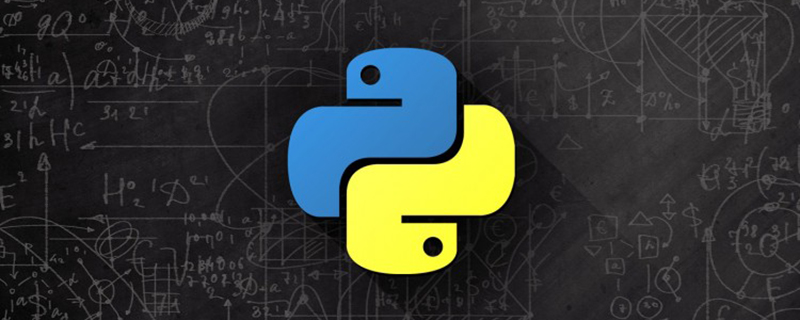
python怎麼模擬點選網頁按鈕
#前提環境: Python3 和Visual Studio Code安裝完畢 .
安裝selenium :在終端機輸入: pip install selenium, 如圖
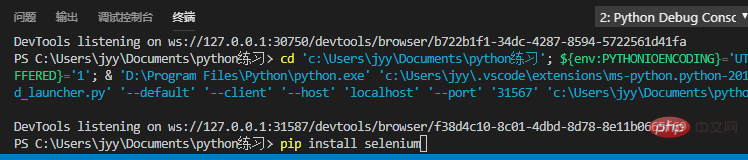
下載chromedriver : 登入http://chromedriver.storage.googleapis.com/index.html 下載 (與瀏覽器對應版本請上網查閱)
推薦學習《程式學習課程》
下載後將chromedriver.exe檔案放至python.exe所在目錄如: D:\Program Files\Python
模擬情境: 打開百度網頁,輸入小米,進行搜尋
#coding=utf-8
from selenium import webdriver
import time
import re
opt = webdriver.ChromeOptions() #创建浏览器
# opt.set_headless() #无窗口模式
driver = webdriver.Chrome(options=opt) #创建浏览器对象
driver.get('https://www.baidu.com/') #打开网页
# driver.maximize_window() #最大化窗口
time.sleep(2) #加载等待
driver.find_element_by_xpath("./*//span[@class='bg s_ipt_wr quickdelete-wrap']/input").send_keys("魅族") #利用xpath查找元素进行输入文本
# driver.find_element_by_id('kw').send_keys("小米") #候选方法
driver.find_element_by_xpath("//span[@class='bg s_btn_wr']/input").click()#点击按钮
# driver.find_element_by_xpath("//input[@value='百度一下']").click()#候选方法
# driver.find_element_by_xpath("//span[@class='bg s_btn_wr']/input[type='submit'][value='百度一下']").click()#候选方法,多条件匹配運行即可,利用調試可看到每一步的運行情況
建議使用xpath來進行匹配元素,因為有的元素沒填寫id , name有重複的,所以用xpath更為精確
簡單xpath的獲取方法:
##舉例說明: 取得百度按鈕如下可寫為driver.find_element_by_xpath("//span[@class='bg s_btn_wr']/input")// 表示的是不管前面多少级都匹配(包含一级),/ 是只匹配一级 ,@ 符号表示的是取元素的属性后面紧跟的=内容就是这个值範例所表示的 就是符合到這一級後的下一路徑,也就是[百度一下] 按鈕的句柄, 再對其.click()點擊即可
//span[@class='bg s_btn_wr']/input[type='submit'][value='百度一下'] 多条件匹配
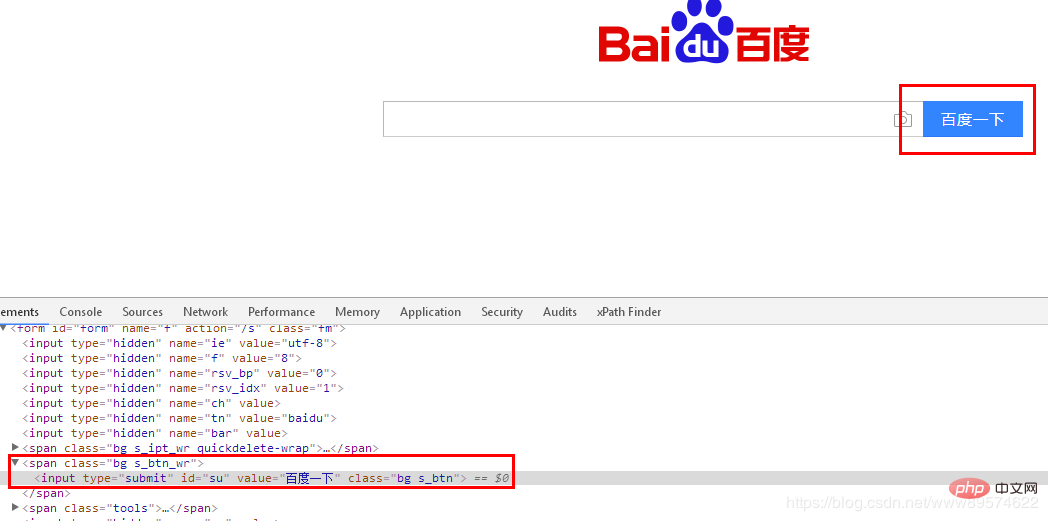
以上是python怎麼模擬點擊網頁按鈕的詳細內容。更多資訊請關注PHP中文網其他相關文章!
陳述:
本文內容由網友自願投稿,版權歸原作者所有。本站不承擔相應的法律責任。如發現涉嫌抄襲或侵權的內容,請聯絡admin@php.cn
上一篇:python酷炫煙火表白原始碼下一篇:python酷炫煙火表白原始碼

